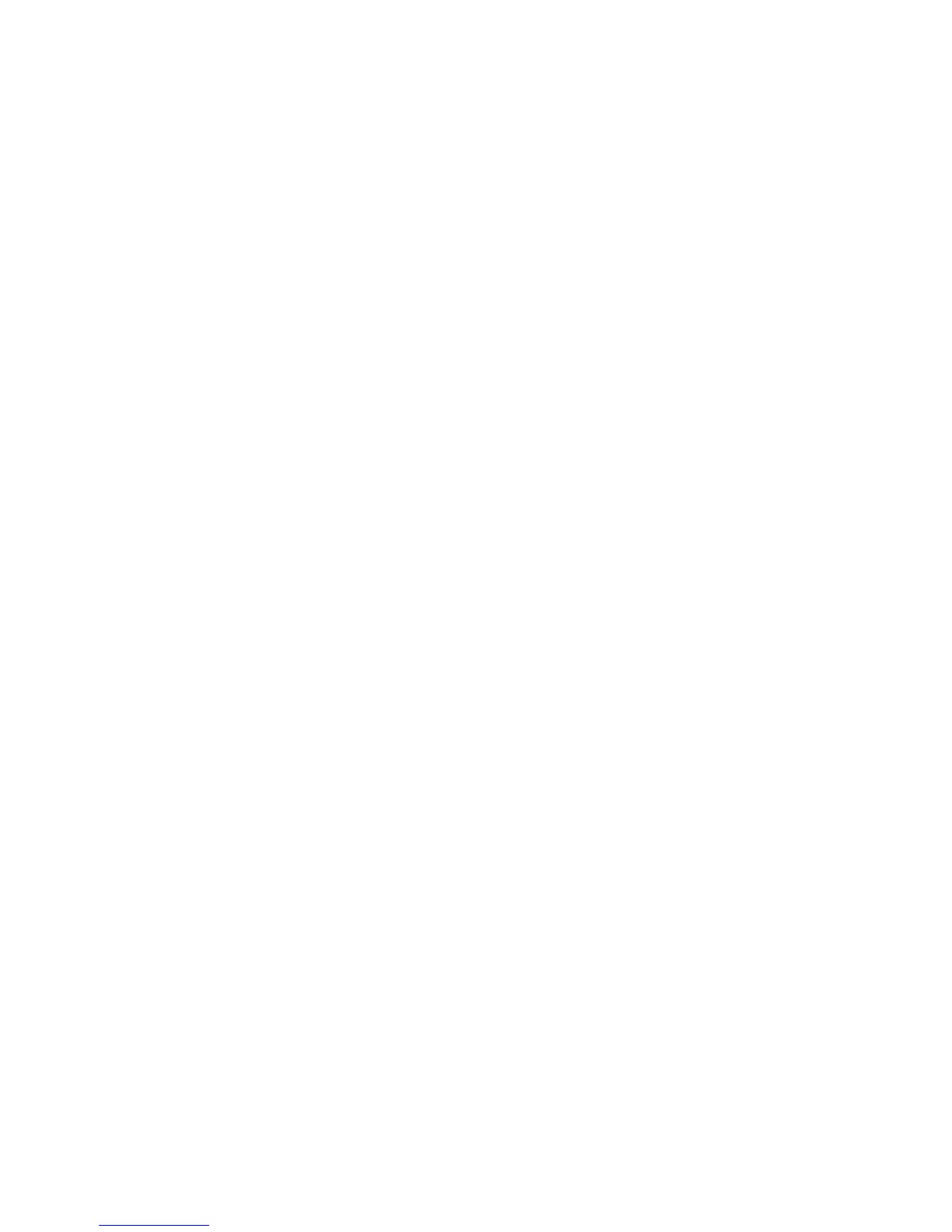39
Speicherplatz
GehenSieimMenüpunkt„Kamera-Info“auf„Spei-
cherplatz“unddrückenSieaufdenOKButton(11).
SiegelangenindasUntermenü.ImUntermenü
bekommenSieden„BelegtenSpeicher“undden
„FreienSpeicher“angezeigt.DurchDrückendes
Menü-Buttons(15),derrechtenPeiltaste(11)oder
durchBestätigenmitOK(11)gelangenSieindas
Ausgangsmenüzurück.
Firmware Version
GehenSieimMenüpunkt„Kamera-Info“auf„Firm-
wareVersion“unddrückenSieaufdenOKButton
(11).SiegelangenindasUntermenü.ImUntermenü
bekommenSiedieaktuelleFirmwareVersionange-
zeigt.DurchDrückendesMenü-Buttons(15),der
rechtenPeiltaste(11)oderdurchBestätigenmitOK
(11)gelangenSieindasAusgangsmenüzurück.
Kameraname
GehenSieimMenüpunkt„Kamera-Info“auf„Ka-
meraname“unddrückenSieaufdenOKButton(11).
HierkönnenSiezwischen„Aktivieren“und„Deakti-
vieren“wählen.BestätigenSieIhreWahlmitOK(11).
WennSie„Deaktivieren“auswählenistdie„Kame-
ranamefunktion“ausgeschaltet.WählenSie„Akti-
vieren“gelangenSieindieEingabemaske.Mitden
Pfeiltasten(links/rechts)(11)wählenSiezwischen
Zahlen,BuchstabenundZeichenaus.MitdenPfeil-
tasten(Auf/Ab)(11)könnenSiedengewünschten
Kameranameneingeben.BestätigenSiedieeinzelnen
ZeichenjeweilsmitdemOK-Button(11).Beieiner
fehlerhaftenEingabekönnenSieüberdasBetätigen
derSchaltfläche„Pfeilzurück“mitOK(11)dasZei-
chenwiederlöschen.
WennSiemehrereZeichenlöschenwollen,betätigen
SieOK(11)wiederholt.ZumSpeichernderEingabe
wählenSiemitdenPfeiltasten(links/rechts)(11)das
DiskettensymbolanunddrückenOK(11).
SowohldieSchaltflächedes„geschwungenenPfeils“
alsauchderMenü-ButtonbringtSiezurückinsüber-
geordneteMenüohnedieEingabenzuspeichern.
Anschließen der Kamera an einen
Computer
ZumÜbertragenderDatenaufIhrenComputergibt
eszweiWege:EntwederSieentnehmendieSD-Karte
undlesendieseamComputeraus,oderSieverbinden